OneNote for Windows 10 synkroniserer automatisk alle notatene for deg. Hvis du foretrekker det, kan du velge å synkronisere notatblokker manuelt når du vil.
Gjør følgende:
-
Klikk Navigasjon-knappen øverst til venstre i OneNote appvinduet.
-
Klikk rullegardinpilen Notatblokker ved siden av navnet på gjeldende notatblokk i navigasjonsruten som åpnes.
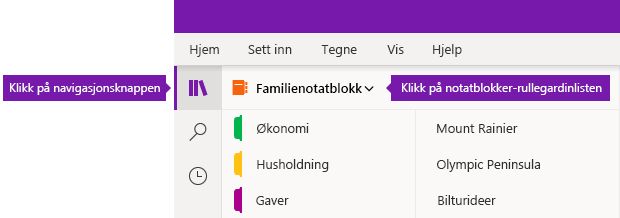
-
Høyreklikk navnet på notatblokken du vil synkronisere, i listen over notatblokker som vises, pek på Synkroniser , og velg deretter enten Synkroniser denne notatblokken eller Synkroniser alle notatblokker.











